မာတိကာ
သင်၏ အမြန်အဖြေ-
Snapchat တည်နေရာမှတ်တမ်း converter သည် တစ်စုံတစ်ဦး၏ Snapchat တည်နေရာမှတ်တမ်းကို စစ်ဆေးနိုင်ပါသည်။
Snapchat တည်နေရာကြည့်ရှုသူနှင့် တည်နေရာမှတ်တမ်း Visualizer များသည် ဤရည်ရွယ်ချက်အတွက် ကိရိယာများဖြစ်သည်။ .json ဖိုင်ကို အပ်လုဒ်တင်ပြီးနောက်၊ ၎င်းတို့သည် Snapchat ၏ တည်နေရာမှတ်တမ်းကို မြင်တွေ့နိုင်သည်။
Snap map history အင်္ဂါရပ်ကို အသုံးပြု၍ Snapchat တွင် ယခင်တည်နေရာများကို သင်ကြည့်ရှုနိုင်ပါသည်။
Ghost in Snapchat တွင် တစ်စုံတစ်ယောက်၏တည်နေရာကို သင်မမြင်နိုင်ပါ။ ဤအင်္ဂါရပ်ကို အခြားအသုံးပြုသူများထံမှ တည်နေရာများကို ဝှက်ထားရန် ပြုလုပ်ထားသောကြောင့် မုဒ်။
Snapchat တည်နေရာမှတ်တမ်းပြောင်းသူ-
Snapchat တည်နေရာမှတ်တမ်းပြောင်းသူသည် Snapchat တည်နေရာမှတ်တမ်းဒေတာကို ဖတ်နိုင်သောဖော်မတ်များအဖြစ်သို့ ပြောင်းလဲနိုင်သည်။
.json ဖိုင်ကို အပ်လုဒ်လုပ်ပါ-တည်နေရာ-ပြောင်းရန် စောင့်ပါ၊ ၎င်းသည် အလုပ်ဖြစ်နေပြီ…
🔴 လိုက်နာရန်နည်းလမ်း-
အောက်ပါအဆင့်များကို စမ်းကြည့်ပါ-
အဆင့် 1: Snapchat တည်နေရာမှတ်တမ်းပြောင်းသူကိုဖွင့်ပြီး .json ဖိုင်ကို အပ်လုဒ်လုပ်ပါ။
အဆင့် 2: ကိုနှိပ်ပါ Convert ခလုတ်တွင်။
အဆင့် 3: ၎င်းသည် အသုံးပြုသူ၏တည်နေရာကို ပြသပါမည်။
Snapchat တည်နေရာမှတ်တမ်း စစ်ဆေးသူ-
အောက်ပါကိရိယာများကို သင်စမ်းသုံးနိုင်သည်-
1. Snapchat Location Viewer
တစ်စုံတစ်ဦး၏ Snapchat တည်နေရာကို ခြေရာခံရန် ဤကိရိယာကို သင်အသုံးပြုနိုင်သည်။ ဤကိရိယာကိုအသုံးပြုရန်၊ ယေဘူယျအဆင့်များကို လိုက်နာရန် လိုအပ်သည်-
🔴 လိုက်နာရန် အဆင့်များ-
အဆင့် 1- သင်၏ Google ဘရောက်ဆာကိုဖွင့်ပြီး ဝင်ရောက်ကြည့်ရှုပါ- snapchatlocation.madsba.dk ဝဘ်ဆိုဒ်။
အဆင့် 2: စာမျက်နှာဖွင့်သည့်အခါ၊“Choose File” ခလုတ်ကို နှိပ်ပြီး Snapchat ဝဘ်ဆိုက်မှ ဒေါင်းလုဒ်လုပ်နိုင်သည့် သင်၏ Snapchat ဒေတာ၏ location_history.json ဖိုင်ကို အပ်လုဒ်လုပ်ပါ။
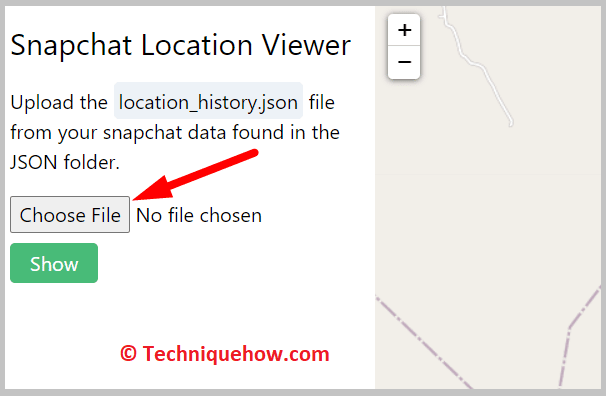
အဆင့် 3- ဖိုင်ပြီးသည်နှင့် အပ်လုဒ်လုပ်ထားပြီး၊ တူးလ်သည် ဒေတာကို စတင်လုပ်ဆောင်ပြီး ၎င်းကို မြေပုံပုံဖော်ခြင်းအဖြစ်သို့ ပြောင်းလဲပေးမည်ဖြစ်သည်။
အဆင့် 4: ပြောင်းလဲခြင်းပြီးသည်နှင့်၊ သင်သည် သင်၏ Snapchat လုပ်ဆောင်ချက်ကို မြေပုံပေါ်တွင်လည်း ကြည့်ရှုနိုင်မည်ဖြစ်သည်။ Snapchat တည်နေရာမှတ်တမ်းကို သိမ်းဆည်းပြီး ပြသနိုင်သောကြောင့်ဖြစ်သည်။
2. Location History Visualizer
Location History Visualizer သည် Snapchat အပါအဝင် ဝန်ဆောင်မှုအမျိုးမျိုးမှ သင့်တည်နေရာဒေတာကို မြင်သာစေရန် ပြင်ပကိရိယာတစ်ခုဖြစ်သည်။ ဤသည်မှာ Snapchat ဒေတာဖြင့် Location History Visualizer ကိုအသုံးပြုရန် ယေဘူယျအဆင့်များဖြစ်သည်-
🔴 လိုက်နာရန် အဆင့်များ-
အဆင့် 1: တည်နေရာကို သွားပါ။ History Visualizer ဝဘ်ဆိုက်- //locationhistoryvisualizer.com/heatmap/ ဝဘ်စာမျက်နှာသို့ တိုက်ရိုက်။
အဆင့် 2- ဒေါင်းလုဒ်လုပ်ထားသော location_history.json ဖိုင်ကို သင့်ကွန်ပျူတာရှိ ဖိုဒါတစ်ခုသို့ ဖြည်ပါ။
အဆင့် 3: သင်၏ Snapchat အကောင့်သို့ ဝင်ရောက်ပြီး ဆက်တင်များမီနူးမှ သင့်တည်နေရာမှတ်တမ်းဒေတာကို ဒေါင်းလုဒ်လုပ်ပါ။ ဒေါင်းလုဒ်လုပ်ထားသော .json ဖိုင်ကို သင့်ကွန်ပျူတာရှိ ဖိုဒါတစ်ခုသို့ ဖြည်ပါ။
ကြည့်ပါ။: TikTok တွင် Repost Button အဘယ်ကြောင့်မရှိရသနည်း။အဆင့် 4: Location History Visualizer ဖိုဒါကိုဖွင့်ပါ၊ “ဖိုင်ကိုရွေးချယ်ပါ” ခလုတ်ကို နှစ်ချက်နှိပ်ပြီး KML ဖိုင်ကို ရွေးချယ်ပါ။ သင်၏ Snapchat တည်နေရာမှတ်တမ်းဒေတာဖိုင်တွဲမှ။
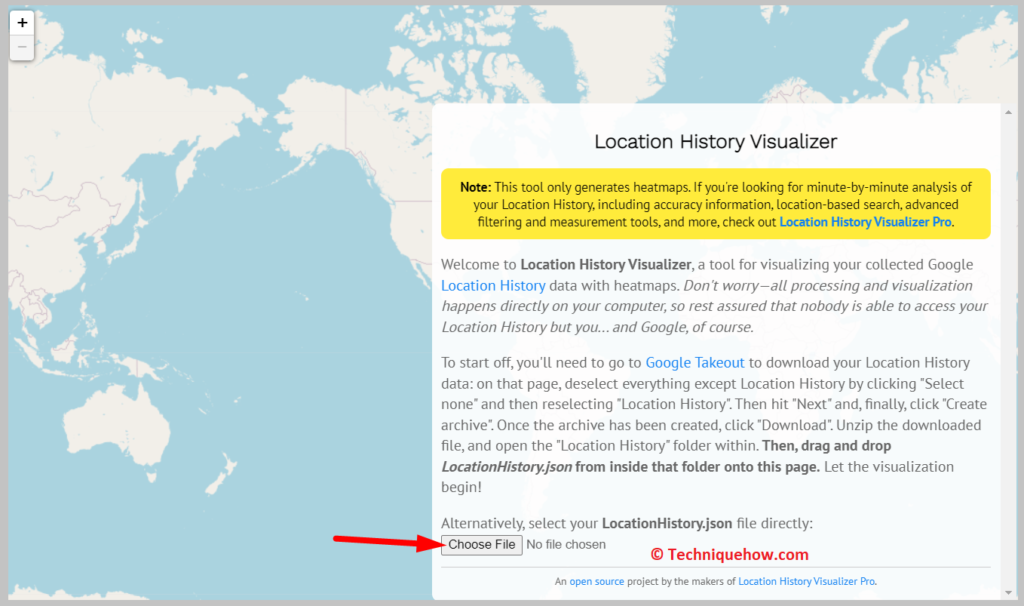
အဆင့် 5: ရက်အပိုင်းအခြား၊ မြေပုံအမျိုးအစားနှင့် ကဲ့သို့သော ကိရိယာဆက်တင်များကို စီစဉ်သတ်မှတ်ပါသင့်စိတ်ကြိုက်ပုံစံဖြင့် မြင်သာထင်သာမြင်သာသည့်မုဒ်။
အဆင့် 6- သင်၏ Snapchat တည်နေရာမှတ်တမ်းဒေတာကို မြေပုံမြင်ယောင်ထင်ယောင်ထင်ထင်ဖြစ်စေရန်အတွက် မြေပုံကိုထုတ်လုပ်ရန် “Visualize Data” ခလုတ်ကို နှိပ်ပါ။
လုပ်နည်း။ Snapchat တွင် သင်၏ ယခင်တည်နေရာများကို ကြည့်ခြင်း-
သင်၏ Snapchat အကောင့်မှ ဒေါင်းလုဒ်လုပ်နိုင်သည့် သင်၏တည်နေရာမှတ်တမ်းဒေတာကို ဝင်ရောက်ခြင်းဖြင့် Snapchat တွင် သင်၏ ယခင်တည်နေရာများကို ကြည့်ရှုနိုင်ပါသည်။
ကြည့်ပါ။: ကြော်ငြာမပါဘဲ အကောင်းဆုံး App Cloner 12 ခု - Android အတွက် Dual အက်ပ်ဤသည်မှာ Snapchat ရှိ သင်၏ ယခင်တည်နေရာများကို ကြည့်ရန် အဆင့်များဖြစ်သည်-
🔴 လိုက်နာရန် အဆင့်များ-
အဆင့် 1- Snapchat ကိုဖွင့်ပါ၊ သင့်အကောင့်သို့ လော့ဂ်အင်ဝင်ပြီး မျက်နှာပြင်၏ ဘယ်ဘက်အပေါ်ထောင့်ရှိ သင်၏ Bitmoji သို့မဟုတ် ပရိုဖိုင်အိုင်ကွန်ကို နှိပ်ပါ။
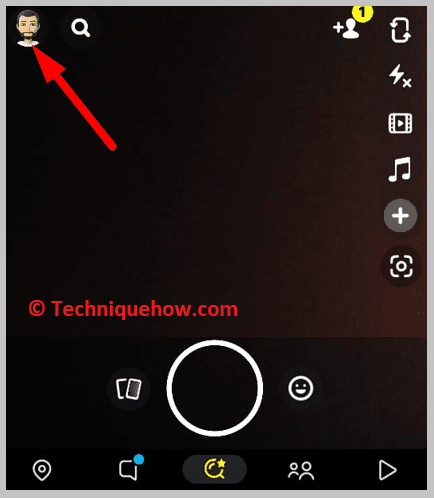
အဆင့် 2: ဂီယာသင်္ကေတကို နှိပ်ပါ။ သင်၏ဆက်တင်များကိုဝင်ရောက်ရန် ညာဘက်အပေါ်ထောင့်ရှိ ပံ့ပိုးမှုကဏ္ဍအောက်ရှိ “ကျွန်ုပ်အကူအညီလိုအပ်သည်” ကိုနှိပ်ရန် အောက်သို့ဆင်းပါ။
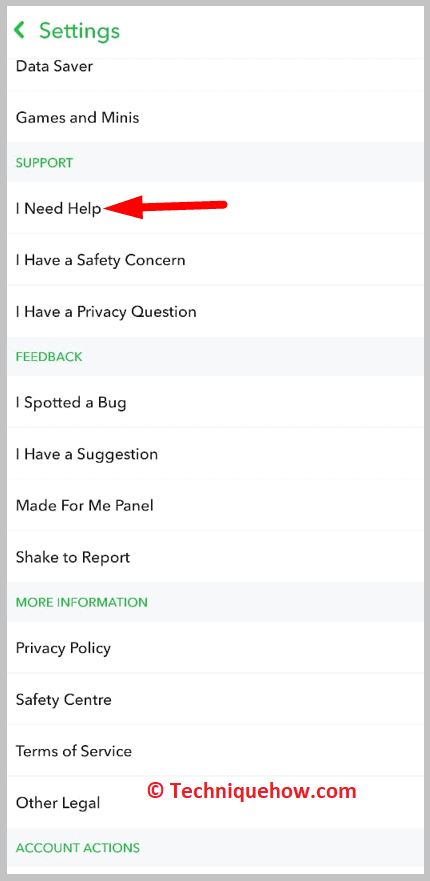
အဆင့် 3- “ကျွန်ုပ်၏အကောင့် & ကိုရှာပါ ; လုံခြုံရေး”၊ ထို့နောက် “အကောင့်အချက်အလက်” ကိုရွေးချယ်ပြီး “ကျွန်ုပ်၏ဒေတာကို ဒေါင်းလုဒ်လုပ်ပါ” ကိုနှိပ်ပါ သို့မဟုတ် ကျွန်ုပ်၏ဒေတာကို ဒေါင်းလုဒ်လုပ်ရန် တိုက်ရိုက်သွားပါ။
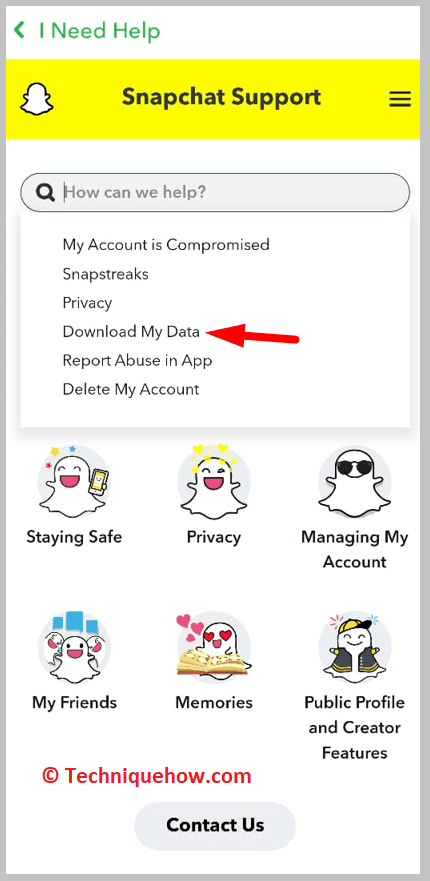
အဆင့် 4- ယခု အကောင့်ဝင်ပြီးနောက် သွားပါ။ ကျွန်ုပ်၏ဒေတာသို့ ဒေါင်းလုဒ်တစ်ခုတောင်းဆိုရန် သင့်အီးမေးလ်လိပ်စာကို ရိုက်ထည့်ပါ။
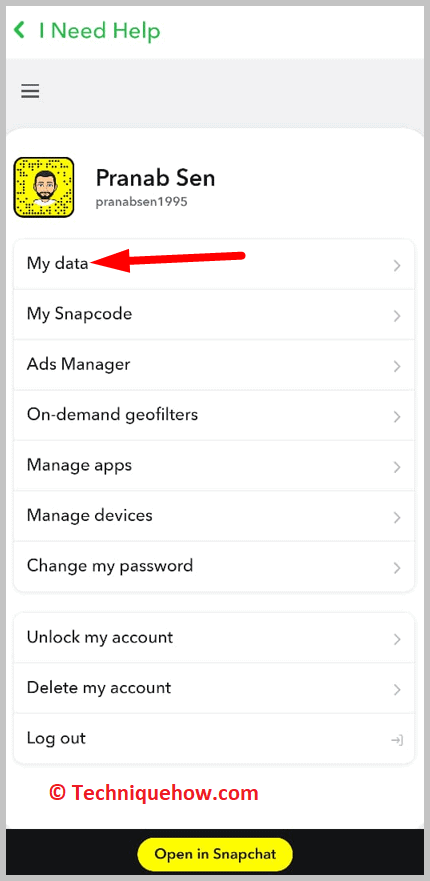
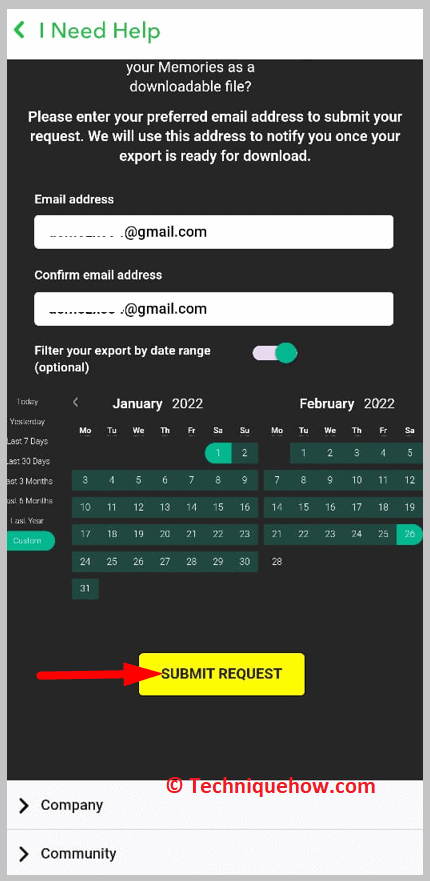
အဆင့် 5: Snapchat သည် သင့်ဒေတာကို ဒေါင်းလုဒ်လုပ်ရန် လင့်ခ်တစ်ခု ပို့ပေးပါမည်။ လင့်ခ်ကို လိုက်နာပြီး သင်၏အထောက်အထားကို အတည်ပြုရန် သင်၏ Snapchat စကားဝှက်ကို ရိုက်ထည့်ပါ
အဆင့် 6- သင်၏ Snapchat ဒေတာ ZIP ဖိုင်ကို ဒေါင်းလုဒ်လုပ်ပြီး သင့်ကွန်ပျူတာရှိ ဖိုင်တွဲတစ်ခုသို့ ဖြည်လိုက်ပါ။
အဆင့် 7- “Snap Map History” ဖိုင်တွဲကို ရှာပြီး Google Earth ကို အသုံးပြု၍ KML ဖိုင်ကို ဖွင့်ပါ။သို့မဟုတ် အလားတူမြေပုံထုတ်ကိရိယာတစ်ခုဖြစ်ပြီး မြေပုံပေါ်တွင် သင်၏ယခင်တည်နေရာများကို သင်မြင်နိုင်မည်ဖြစ်သည်။
အမေးများသောမေးခွန်းများ-
1. တစ်စုံတစ်ဦးကို သင်မည်သို့ခြေရာခံမည်နည်း။ Snapchat လား?
သင်သည် Snapchat တွင် တစ်စုံတစ်ဦးအား ၎င်းတို့၏ တည်နေရာကို တိုက်ရိုက်မေးခြင်းဖြင့် ခြေရာခံနိုင်သည် သို့မဟုတ် တစ်စုံတစ်ဦးကို မသိဘဲ ခြေရာခံလိုပါက Snapchat တွင် ထည့်သွင်းထားသော အင်္ဂါရပ်များ မပါရှိသောကြောင့် အချို့သော ပြင်ပကိရိယာများကို အသုံးပြုရမည်ဖြစ်ပါသည်။ တစ်စုံတစ်ယောက်၏ တည်နေရာကို ခြေရာခံရန် ကူညီပေးသည်။
ထိုသို့ပြုလုပ်ရန်၊ သင်သည် Snapchat အသုံးပြုသူ၏ အသုံးပြုသူအမည်ကို ထည့်သွင်းနိုင်သည့် နေရာတွင် mSpy၊ Cocospy၊ BeenVerified အစရှိသည့် ကိရိယာမျိုးစုံကို အသုံးပြုနိုင်ပြီး ၎င်းတို့က သင့်ကို ပံ့ပိုးပေးမည်ဖြစ်သည်။ သူ၏တည်နေရာ အပါအဝင် အကောင့်နှင့်ပတ်သက်သည့် နောက်ထပ်အသေးစိတ်အချက်အလက်များ။
၂။ Ghost မုဒ်တွင် Snapchat တွင် တစ်စုံတစ်ယောက်၏တည်နေရာကို မည်သို့မြင်ရမည်နည်း။
Ghost မုဒ်တွင် Snapchat တွင် တစ်စုံတစ်ယောက်၏တည်နေရာကို မြင်ရန် မဖြစ်နိုင်ပါ။ Ghost mode သည် အသုံးပြုသူများကို အခြားအသုံးပြုသူများထံမှ ၎င်းတို့၏တည်နေရာကို ဝှက်ထားနိုင်စေသည့် Snapchat တွင် သီးသန့်အင်္ဂါရပ်တစ်ခုဖြစ်သည်။ တစ်စုံတစ်ဦးမှ Ghost မုဒ်ကိုဖွင့်သောအခါ၊ ၎င်းတို့၏တည်နေရာကို အက်ပ်တွင်မြင်နိုင်မည်မဟုတ်သည့်အပြင် ၎င်းတို့သည် Snap Map တွင်ပေါ်လာမည်မဟုတ်ပါ။
၎င်းသည် လူများ၏ကိုယ်ရေးကိုယ်တာအား လေးစားရန်နှင့် ၎င်းတို့၏တည်နေရာကိုဖုံးကွယ်ရန်အတွက် ၎င်းတို့၏ဦးစားပေးမှုများကို ကျော်ဖြတ်ရန်မကြိုးစားပါနှင့်။ . သင့်တွင် တစ်စုံတစ်ယောက်၏ တည်နေရာ သို့မဟုတ် ဘေးကင်းရေးနှင့်ပတ်သက်၍ စိုးရိမ်မှုများရှိပါက သက်ဆိုင်ရာအာဏာပိုင်များထံမှ အကူအညီရယူရန် သို့မဟုတ် ထိုပုဂ္ဂိုလ်အား တိုက်ရိုက်စကားပြောရန် အကြံပြုအပ်ပါသည်။
